어느 날 친구가 Skype로 연락 요청을 보내주기를 참을성 있게 기다렸습니다. 기다리고 기다렸는데 연락요청 인사이트가 없었습니다. 그래서 친구에게 연락을 요청한 것이 맞는지 확인해 달라고 부탁했습니다. 그는 나에게 요청의 스크린샷을 보냈습니다. 몇 가지 문제 해결 작업을 수행한 후 며칠 후 결국 연락 요청을 받았습니다.
이것이 이 가이드의 아이디어가 나온 방법입니다. 즉, 이 포스트는 좌절에서 태어났습니다. 이 문제를 해결하려고 시도한 솔루션 중 하나가 도움이 되기를 바랍니다. 바로 뛰어들어볼까요?
Skype에 연락처 요청이 표시되지 않는 경우 수행할 작업
계정 이름 확인
친구에게 요청을 보낸 Skype 계정 이름을 다시 확인하도록 요청하십시오. 올바른 계정을 요청하고 있는지 확인하세요. 또한 쉽게 식별할 수 있는 프로필 사진을 저장합니다. 이러한 방식으로 동일한 계정 이름을 가진 사용자가 여러 명인 경우 사용자의 계정을 빠르게 식별할 수 있습니다.
이동 설정, 선택하다 콘택트 렌즈 그리고 클릭 은둔. 검색 결과에 나타나는지 확인하십시오.
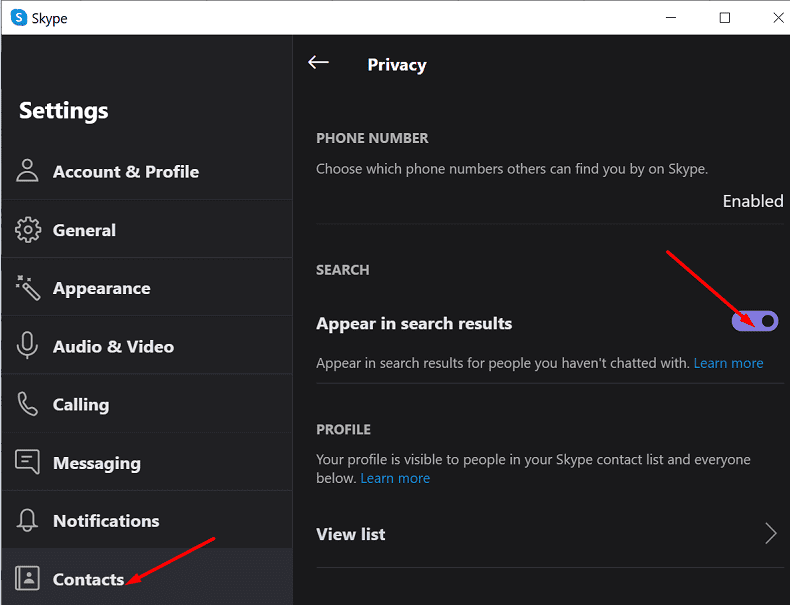
웹 또는 모바일 클라이언트에 로그인
이것은 데스크탑 앱에 영향을 미치는 일시적인 결함일 수 있습니다. 로그인 스카이프 웹 클라이언트 거기에 당신을 기다리고있는 연락 요청이 있는지 확인하십시오. 다른 기기에서 계정에 로그인하여 결과를 확인하세요. 일부 사용자는 Skype for Mobile에서 연락처 요청을 찾았음을 확인했습니다.
또한 Skype 계정에서 요청을 보낸 계정 이름을 검색하십시오. 연락처 요청이 거기에 표시되는지 확인하십시오. 이 경우 이를 수락하거나 차단할 수 있는 옵션도 있어야 합니다.
Skype가 귀하에게 요청을 보낸 사용자를 실수로 차단했을 수 있습니다. 그것은 당신이 처음에 알림을 받지 못한 이유를 설명할 수 있습니다. 이동 설정, 선택하다 콘택트 렌즈를 클릭한 다음 차단된 연락처.
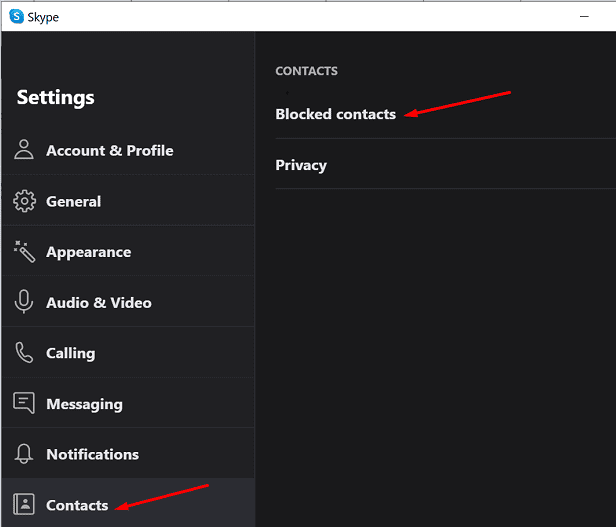
Skype 제거 및 재설치
앱을 제거하기 전에 발생한 문제가 오래된 Skype 버전으로 인한 것이 아닌지 확인하세요. 특정 기능은 오래된 앱 버전에서 의도한 대로 작동하지 않을 수 있습니다. 보류 중인 업데이트 알림이 있는 경우 해당 알림을 클릭하고 최신 Skype 버전을 설치하세요.
Skype 업데이트 후에도 문제가 동일하다면 앱을 제거했다가 다시 설치하세요.
- 제어판을 실행하고 다음으로 이동합니다. 프로그램들 그리고 선택 프로그램 제거.
- Skype를 선택하고 제거 단추.

- 그런 다음 컴퓨터를 다시 시작하고 Skype의 새 복사본을 다운로드하십시오.
- 새로운 연락처 요청이 있는지 확인하십시오.
결론
Skype는 보류 중인 연락처 요청에 대해 사용자에게 알리지 못하는 경우가 있습니다. 이 문제를 해결하려면 앱을 업데이트하세요. 문제가 지속되면 웹 또는 모바일 버전의 Skype에 로그인하십시오. 많은 사용자가 실제로 Skype for Mobile에서 연락처 요청을 찾았습니다.
이 문제를 해결하셨기를 바랍니다. 아래 의견을 누르고 어떤 방법이 효과가 있었는지 알려주십시오.